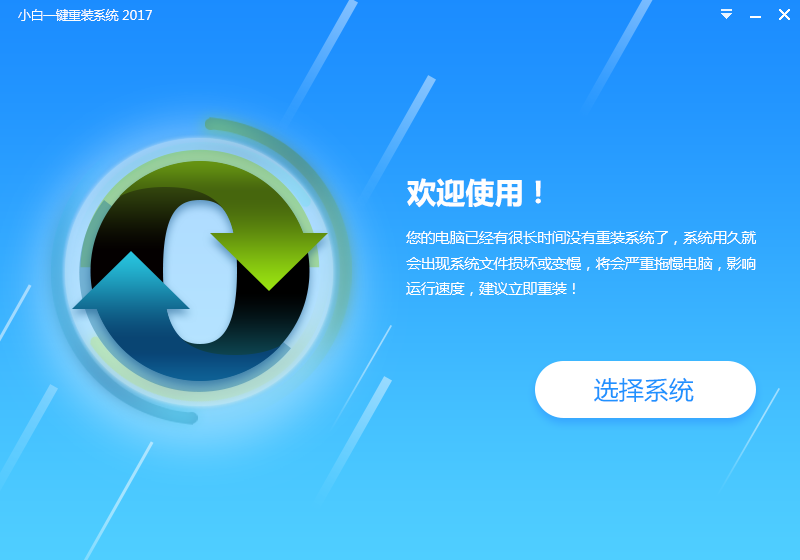小白一键重装系统工具V17正式版
小白一键重装系统工具V17正式版小编寄语
小白一键重装系统工具V17正式版是一款功能强大,专业实用的一键重装系统软件。这款软件操作非常的简单,采用“云”模式,安全补丁更新到最新,确保装完系统后“高危”安全补丁全部已经打完,免去手动更新补丁,确保了系统的安全性!集成海量驱动,全面兼容新旧配置,无需为驱动安装而大海捞针,重装好系统后驱动基本上都已经打上,系统全面兼容新旧台式机,笔记本等!
小白一键重装系统工具V17正式版功能介绍
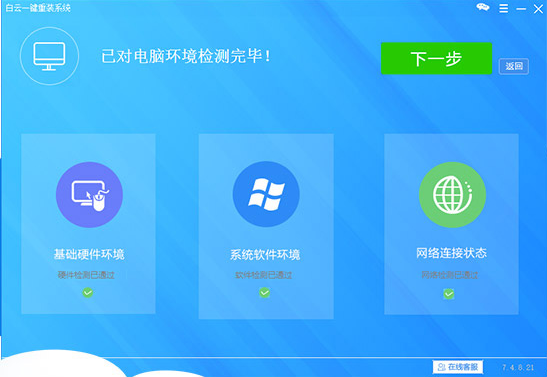
白云一键重装系统软件特色:
全新透明UI背景,界面更清新,操作更简单易懂。
支持安装 Windows XP、Windows 7、Windows 8 及最新的 Windows 10。
采用迅雷下载引擎,下载更快,更稳定。
智能推荐系统,提供最适合自己电脑的系统。
操作简单,功能强大,一键极速重装系统。
完美支持 UEFI 和传统 BIOS 主板,MBR 与 GPR 分区都能搞定。
系统耐用,安全稳定,集成软件可选安装。
小白一键重装系统详细步骤:
1、等下小白系统官网下载好小白系统重装软件后打开,待其自动检测好电脑系统环境后出现如下图“选择系统”按钮点击进入;

2、出现系统列表后,这里左上角会提示最适宜你电脑配置的系统,如你有其它个人的装机需要也可以根据自己的需求选择列表上的任意一款系统,点击“立即安装”进入下一步;

3、然后接下来就是系统文件下载环节,小白系统内置高速下载引擎,下载速度可以直接和用户的实际带宽挂钩,即带宽多大小白速度就有多少;

小白一键重装系统工具V17正式版更新日志
1,修改主程序UI界面,软件图标。
2,优化GPT和MBR引导模式。
3,支持UEFI原版分区系统,不用改主板重装为WIN8.1或WIN10系统。
4,增加硬件检测推荐系统功能,更直观,更轻松
5,修改安装器
小白重装系统后加密文件打不开怎么办?很多网友在重装系统后发现,很多的加密文件都打不开了,这是怎么一回事呢?今天小编就在这里和大家分享重装系统后加密文件打不开的解决方法,具体操作方法如下,希望小编的分享能够帮助到大家!
重装系统后加密文件打不开的解决方法:
1、在键盘按下“win+ R”,在打开的运行对话框中输入“Control -name Microsoft.BitLockerDriveEncryption”,回车;

2、接着会弹出控制面板中BitLocker管理页,然后尝试解密。
3、如果解密失败或提示密码、恢复密码错误的话,就打开开始菜单中的命令提示符,输入下面命令执行:
manage-bde -protectors -get E:
(温馨提示 E:为加密驱动器,请自行修改为对应的你需要解密的驱动器)
4、对比返回的结果中,“数字密码ID”和“BitLocker恢复密钥.txt”文件中的“恢复密钥标记”有没有一致;
4、如果没有一致的话,可能是BitLocker加密信息可能已经损坏,那么就重新导入旧系统的证书,实在不行的话就先备份一下,然后格式化E盘试试。
以上便是关于小白重装系统后加密文件打不开怎么办的解决方法,希望小编的分享能够帮助到大家!
小白重装系统后没有本地连接解决方法。有很多朋友在重装系统以后,发现本地连接图标没有显示,没有办法连接网络更新其他驱动补丁。今天小编分享重装系统后没有本地连接的解决方法,希望小编的分享能够帮助到大家!
重装系统后没有本地连接的解决方法:
右键 - 计算机 - 属性 - 设备管理器,在设备管理器里,发现:以太网控制器有黄色!;
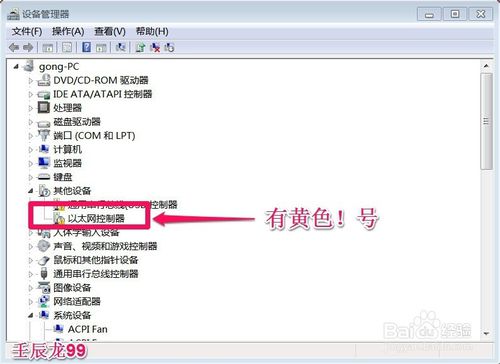
我们右键点击:以太网控制器,在下拉菜单中左键点击:更新驱动程序软件(P);
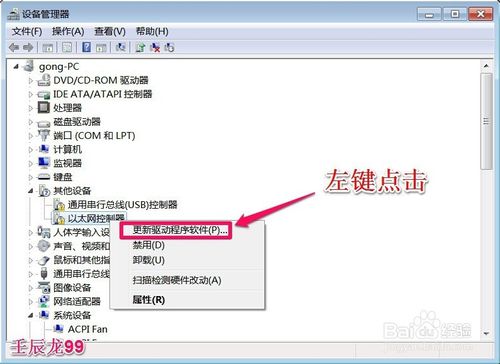
在更新驱动程序软件 - 以太网控制器窗口,我们左键点击:浏览计算机以查找驱动程序软件(R);
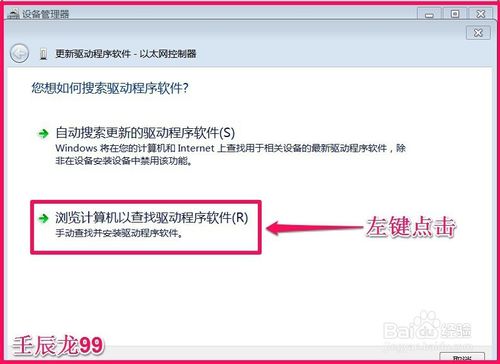
接下来,我们点击:浏览;
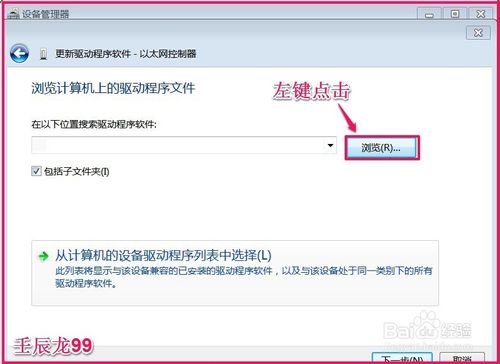
在浏览文件夹窗口,我们左键点击:DVD RW驱动器(R)(在光驱已经插入了驱动光盘),再点击:确定;

回到更新驱动程序软件 - 以太网控制器窗口,我们点击:下一步;
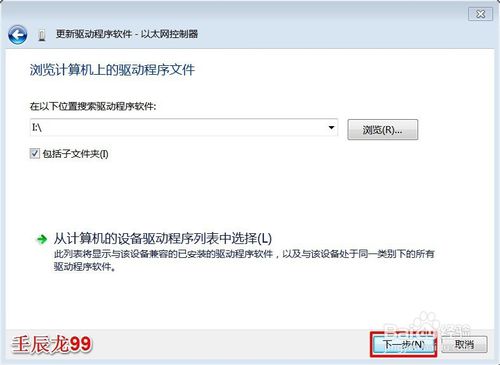
正在搜索I:以获取软件...;
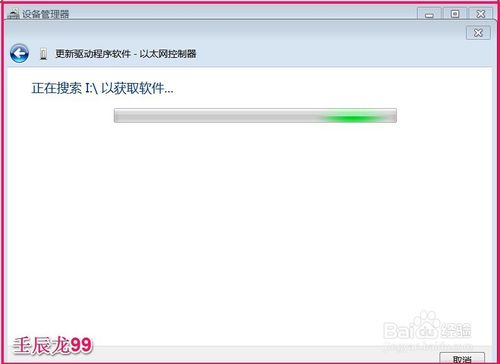
正在安装驱动程序软件,稍候;
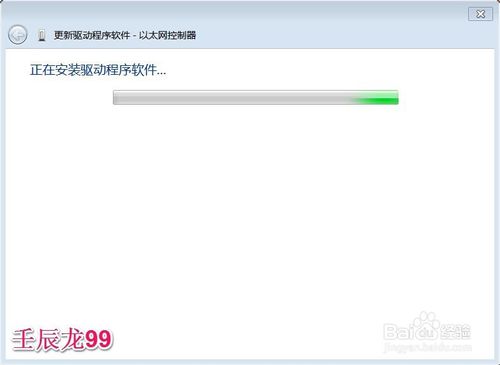
Windows已经成功地更新驱动程序文件;

回到设备管理器窗口,我们看到:以太网控制器的黄色!没有了;
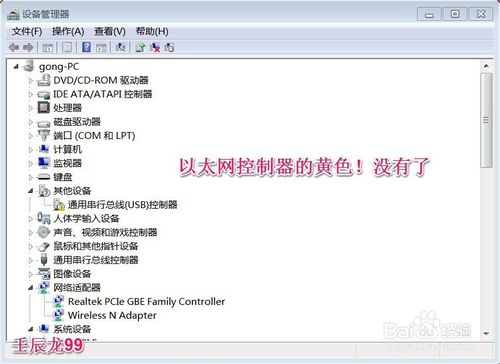
我们再右键点击桌面网络 - 属性,看到:”本地连接“已经找回来了。
以上便是小白重装系统后没有本地连接解决方法,希望小编的分享能够帮助到大家!
小白一键重装系统工具V17正式版相关推荐
用户评价
小白一键重装系统工具V17正式版超牛的。系统不卡才是王道。希望越来越好。大家也多多支持。
这是个很好用的软件 感谢小白一键重装系统工具V17正式版软件 我免去被老爸打的风险了。
网友问答
小白一键重装系统有什么优点?
小白一键重装软件是一款无需安装即可使用,绿色安全,兼容性强,功能完善。可在WIN32(64)位系统下,把系统装到任意分区上的一键重装软件。本软件全自动完成重装,即使是电脑新手。
小白一键重装系统好不好?
一键重装系统软件不好用,因为系统打不开时就装不了,用U帮忙U盘启动盘安装吧,可以更换系统,系统进不去也能安装。
- 小白一键重装系统
- 黑云一键重装系统
- 极速一键重装系统
- 好用一键重装系统
- 小鱼一键重装系统
- 屌丝一键重装系统
- 得得一键重装系统
- 白云一键重装系统
- 小马一键重装系统
- 大番茄一键重装系统
- 老毛桃一键重装系统
- 魔法猪一键重装系统
- 雨林木风一键重装系统
- 系统之家一键重装系统
- 系统基地一键重装系统
- 云骑士一键重装系统
- 完美一键重装系统
- 桔子一键重装系统
- 360一键重装系统
- 大白菜一键重装系统
- 萝卜菜一键重装系统
- 蜻蜓一键重装系统
- 闪电一键重装系统
- 深度一键重装系统
- 紫光一键重装系统
- 老友一键重装系统
- 冰封一键重装系统
- 飞飞一键重装系统
- 金山一键重装系统
- 无忧一键重装系统
- 易捷一键重装系统
- 小猪一键重装系统